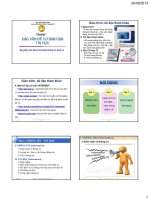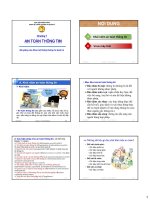Bài giảng tin học đại cương trường học viện ngân hàng chương 3
Bạn đang xem bản rút gọn của tài liệu. Xem và tải ngay bản đầy đủ của tài liệu tại đây (2.3 MB, 16 trang )
18/09/2013
HỌC VIỆN NGÂN HÀNG
KHOA HỆ THỐNG THÔNG TIN KINH TẾ
Nội dung
2
Chƣơng 3 - SPSS
(Statistical Products for the Social Sevices)
1
Giới thiệu về phân tích dữ liệu và SPSS
2
Dữ liệu trong SPSS
3
Các phép xử lý dữ liệu căn bản
Bài giảng của Khoa Hệ thống thông tin Quản lý
Chương 3 - SPSS
1- Giới thiệu về phân tích dữ liệu với SPSS
1- Giới thiệu về phân tích dữ liệu và SPSS
1/ Dữ liệu là gì?
Dữ liệu là các số liệu hoặc tài liệu cho trước chưa qua xử lý.
2/ Phân loại dữ liệu: 2 loại
1/ Dữ liệu là gì?
2/ Phân loại dữ liệu
3/ Phân tích dữ liệu là gì?
Dữ liệu định tính
tích dữ liệu
5/ SPSS?
6/ Khởi động SPSS
Thể hiện dưới dạng số học.
Mang tính khách quan.
Ví dụ: Lãi suất gửi tiền của
các kỳ hạn
⟹ Phân loại dữ liệu định tính và định lượng nhằm xác định
các phép toán thống kê hợp lý.
7/ Màn hình giao diện SPSS
Chương 3 - SPSS
Dữ liệu định lượng
Thể hiện dưới dạng từ ngữ.
Mang tính chủ quan như ý
kiến, kinh nghiệm, cảm giác …
Ví dụ: các dịch vụ ngân hàng
bạn thường dùng: Gửi tiền, vay
tiền, chuyển khoản, thanh toán
nội địa…
4/ Các bƣớc cơ bản trong nghiên cứu, phân
18/09/2013
18/09/2013
3
1- Giới thiệu về phân tích dữ liệu và SPSS
18/09/2013
Chương 3 - SPSS
4
1- Giới thiệu về phân tích dữ liệu và SPSS
3/ Phân tích dữ liệu là gì?
Tại sao phải phân tích dữ liệu?
Phân tích dữ liệu là quy trình sử dụng các công cụ tính
toán điện tử và các phương pháp chuyên dụng để biến đổi
các dòng dữ liệu ban đầu thành các dòng thông tin kết quả.
là tri thức. Phân tích dữ liệu có vai trò quan trọng trong các hệ
Dữ liệu chỉ là các số liệu thô và bản thân chúng không phải
thống quản lý kinh tế, nó giúp biến đổi dữ liệu trở thành những
Việc chắt lọc được các
thông tin hữu ích nhất từ
một kho các thông tin chính
là yêu cầu số một của quá
trình phân tích dữ liệu thông
tin kinh tế.
thông tin thống kê làm cơ sở cho việc gia tăng sự hiểu biết, tri
thức từ đó đưa ra được các quyết định kịp thời, chính xác. Tất
cả mọi quyết định quản lý chỉ mang lại hiệu quả kinh tế cao khi
dựa trên cơ sở của một quy trình xử lý thông tin khoa học, bao
quát được các nguồn thông tin chiến lược và đón đầu được các
Quá trình tư duy thống kê dựa trên dữ liệu
18/09/2013
Chương 3 - SPSS
5
xu thế phát triển.
18/09/2013
Chương 3 - SPSS
6
1
18/09/2013
1- Giới thiệu về phân tích dữ liệu và SPSS
1- Giới thiệu về phân tích dữ liệu và SPSS
4/ Các bƣớc cơ bản trong nghiên cứu, phân tích dữ liệu:
a) Xác định vấn đề nghiên cứu: cần xác định rõ ràng, chính
xác vấn đề cần nghiên cứu giúp thu thập dữ liệu tiến hành
nhanh gọn, chính xác.
b) Thu thập dữ liệu:
• Thiết kế các cách thức thu thập dữ liệu là công việc quan
trọng đối với phân tích thống kê.
• Hai khía cạnh quan trọng của nghiên cứu thống kê là: tổng
thể (tập hợp các phần tử) và mẫu (một tập hợp con của tổng
thể).
• Dữ liệu có thể được thu thập từ những nguồn có sẵn hay
qua quan sát, nghiên cứu, thử nghiệm.
18/09/2013
Chương 3 - SPSS
7
1- Giới thiệu về phân tích dữ liệu và SPSS
Chương 3 - SPSS
9
1- Giới thiệu về phân tích dữ liệu và SPSS
6/ Khởi động SPSS: />Chọn Start – All Programs – SPSS 16.0 - SPSS 16.0
Mở 1 tệp trống .sav cho phép
người dùng nhập dữ liệu mới
Chạy một câu truy vấn dữ liệu có
sẵn với phần mở rộng là .spq
Cho phép tạo mới câu truy vấn dữ
liệu với phần mở rộng .spq
Mở 1 tệp dữ liệu đã có sẵn với các định
dạng của: SPSS, Excel, Lotus, DBASE…
Mở 1 tệp dữ liệu với các định dạng khác
Chương 3 - SPSS
Chương 3 - SPSS
8
5/ SPSS là gì?
∎ SPSS (Statistical Products for the Social Sevices) là một
phần mềm chuyên dụng cho thống kê kinh tế xã hội và kinh tế
lượng được thiết kế để thực hiện tất cả các bước trong phân
tích thống kê, từ việc liệt kê dữ liệu, lập bảng biểu và thống kê
mô tả cho đến các phân tích thống kê phức tạp mà không cần
phải lập trình như các phần mềm khác.
∎ SPSS có thể tạo ra các bảng tính tần suất của tất cả các
biến trong cơ sở dữ liệu, hoặc cho phép tạo ra các bảng tương
quan giữa các biến. Ví dụ: cơ sở dữ liệu của một cơ quan có
thể lập các bảng tổng hợp như: mức lương phân theo chức vụ,
mức lương phân theo trình độ học vấn, hệ số phụ cấp phân
theo số năm công tác…
∎ SPSS ra đời từ 1960, đến nay đã xuất hiện phiên bản 19.
18/09/2013
Chương 3 - SPSS
10
1- Giới thiệu về phân tích dữ liệu và SPSS
7/ Giao diện của SPSS
Sau khi khởi động SPSS sẽ xuất hiện cửa sổ SPSS Data
Editor với giao diện
như một bảng tính
Thanh tiêu đề (Title bar)
cho phép người
Thanh công cụ (Tool bar)
Thanh thực đơn (Menu bar)
dùng định nghĩa,
nhập, hiệu đính
Cột: Mỗi cột chứa một biến dữ liệu cụ thể
Dòng: Mỗi dòng trong bảng chứa các dữ
và thể hiện dữ liệu.
liệu của đối tượng được quan sát
Thanh cuộn
Chạy chương trình Tutorial
18/09/2013
18/09/2013
1- Giới thiệu về phân tích dữ liệu và SPSS
d) Phân tích dữ liệu: Các phương pháp phân tích dữ liệu
được chia thành hai loại:
• Các phương pháp thăm dò: dùng để khám phá ý nghĩa
của dữ liệu bằng các phép tính số học đơn giản và các biểu
đồ đơn giản tóm tắt dữ liệu.
• Các phương pháp khẳng định: dùng các ý tưởng trong lý
thuyết xác suất để trả lời các vấn đề nghiên cứu cụ thể
e) Báo cáo kết quả: thông qua suy diễn, từ dữ liệu mẫu thu
thập được ước lượng, kiểm định và các mô hình phân tích
khác sẽ giúp khẳng định các đặc tính của tổng thể. Các kết quả
có thể được báo cáo dưới dạng bảng, đồ thị hay các số phần
trăm.
18/09/2013
c) Xử lý dữ liệu: qua 3 bước
• Mã hoá: trừ một số dữ liệu định lượng thì không cần mã
hoá, còn các dữ liệu định tính cần được mã hóa để chuyển
về dạng số.
• Nhập liệu: Dữ liệu được nhập và lưu trữ bởi ít nhất hai
người nhập liệu độc lập khác nhau. Thông thường trong thực
tế nhập dữ liệu từ bảng câu hỏi vào máy tính là nhập hai lần.
• Hiệu chỉnh: Dữ liệu được kiểm tra bằng cách so sánh hai
tập hợp dữ liệu được nhập độc lập với nhau và phát hiện sai
lệch giữa hai lần nhập. Kiểm tra bằng cách nhập lần hai bảo
đảm mức độ chính xác lên đến 99,8%.
11
Màn hình để nhập và thể
hiện dữ liệu đã nhập
Thanh trạng thái (Status bar)
Màn hình để khai báo
biến (tên, loại, độ rộng,
loại thang đo…của biến)
18/09/2013
Chương 3 - SPSS
12
2
18/09/2013
1- Giới thiệu về phân tích dữ liệu và SPSS
Tìm hiểu thanh thực đơn Menu:
1- Giới thiệu về phân tích dữ liệu và SPSS
Sử dụng tiếng Việt trong SPSS: từ cửa sổ Data chọn View
– chọn Font rồi chọn kiểu font.
File: Khởi tạo, đóng mở file, lưu file, in ấn, thoát…
Edit: Undo, sao chép, cắt dán, tìm kiếm thay thế, chèn biến, chèn giá trị…
View: Cho hiện dòng trạng thái, thanh công cụ, chọn font chữ, cho hiện
giá trị nhập vào hay nhãn của các giá trị nhập…
Data: Định nghĩa biến, thêm biến, ghép file, chia file, chọn quan sát…
Transform: Tính toán, mã hoá lại các biến…
Analyze: Thực hiện thống kê: tóm tắt dữ liệu, so sánh trung bình, phương
sai, tương quan và hồi quy, phân tích đa biến…
Utilities: Tìm hiểu thông tin về các biến, file…
Graphs: Tạo các biểu đồ và đồ thị.
Window: Sắp xếp và di chuyển các cửa sổ làm việc trong SPSS…
18/09/2013
Chương 3 - SPSS
13
Chương 3 - SPSS
18/09/2013
2- Dữ liệu trong SPSS
14
2- Dữ liệu trong SPSS
1/ Thu thập dữ liệu
Việc thu thập dữ liệu là từ các phiếu trả lời của các bảng hỏi.
Ví dụ một bảng hỏi được xây dựng theo cách thức sau:
BẢNG CÂU HỎI PHỎNG VẤN
Số phiếu:……
Đề tài nghiên cứu: “Thăm dò về thói quen sử dụng các dịch vụ của ngân hàng”
Mục đích: Tìm hiểu một phần về vai trò của ngân hàng trong đời sống của người
dân cũng như giúp cho các ngân hàng hiểu rõ hơn các ý kiến và nhu cầu sử dụng
các dịch vụ ngân hàng của khách hàng, trên cơ sở đó đưa ra được các dịch vụ và
chính sách hiệu quả, hợp lý.
Xin vui lòng khoanh tròn các phương án mà anh/chị/ông/bà thấy phù hợp với mình.
1/ Thu thập dữ liệu
2/ Nhập dữ liệu
3/ Làm sạch dữ liệu
A- CÁC DỊCH VỤ NGÂN HÀNG
1. Anh/chị/ông/bà có thường xuyên sử dụng các dịch vụ của ngân hàng không?
(chọn 1 trả lời)
Hầu như không
1
Thỉnh thoảng
Thường xuyên
Rất thường xuyên
18/09/2013
Chương 3 - SPSS
15
18/09/2013
2- Dữ liệu trong SPSS
2
3
4
Chương 3 - SPSS
16
2- Dữ liệu trong SPSS
Gửi tiết kiệm
Mua vàng
Mua sắm
Đầu tư
Khác
2a. Anh/chị/ông/bà đã sử dụng dịch vụ của ngân hàng nào? (có thể chọn
nhiều trả lời)
2a
2b
2b. Các thành viên gia đình anh/chị/
Agribank
1
1
ông/bà đã sử dụng dịch vụ của ngân
Techcombank
2
2
hàng nào? (có thể chọn nhiều trả lời)
Vietcombank
3
3
ACB
4
4
MB bank
5
5
VP bank
6
6
Khác
7
7
5. Khi có một khoản tiền nhàn rỗi anh/chị/
ông/bà thường làm gì? (chọn tối đa 2 trả lời)
6. Anh/chị/ông/bà thường
1 tháng
1
sử dụng kỳ hạn lãi suất
3 tháng
2
nào khi sử dụng dịch
6 tháng
3
vụ vay, gửi tiền?
9 tháng
4
(chọn tối đa 3 trả lời)
1 năm
5
Khác
6
3. Trong gia đình anh/chị/ông/bà, số lượng người đã sử dụng các dịch vụ
của ngân hàng là bao nhiêu? Ghi
Gửi tiền
1
Vay tiền
2
một con số cụ thể: ___ người.
Chuyển khoản
3
4. Anh/chị/ông/bà thường sử dụng
Thanh toán
4
các dịch vụ nào của ngân hàng?
Trả lương
5
(có thể chọn nhiều trả lời)
Khác
6
7. Hãy xếp hạng các chủ đề sau đây tùy theo mức độ quan tâm của
anh/chị/ông/bà đối với từng loại chủ đề: chủ đề nào quan tâm nhất thì ghi số
1, quan tâm nhì thì ghi số 2, quan tâm ba thì ghi số 3.
Lãi suất: _____
Thái độ phục vụ: _____
Uy tín: _____
18/09/2013
Chương 3 - SPSS
17
18/09/2013
Chương 3 - SPSS
1
2
3
4
5
18
3
18/09/2013
2- Dữ liệu trong SPSS
2- Dữ liệu trong SPSS
8. Anh/chị/ông/bà đánh giá các mặt sau đây của các ngân hàng như thế nào?
Rất
không
hài
lòng
1. Tính đa dạng của dịch vụ
1
2. Tính tin cậy của các dịch vụ
1
3. Tính hiệu quả của các dịch vụ 1
4. Tính tiện ích của các dịch vụ 1
5. Tính mới, đột phá
1
Không
Rất
Bình Hài
Không
hài
hài
thường lòng
ý kiến
lòng
lòng
2
2
2
2
2
3
3
3
3
3
4
4
4
4
4
5
5
5
5
5
8
8
8
8
8
Chương 3 - SPSS
18/09/2013
19
B- THÔNG TIN CÁ NHÂN
Họ tên: __________________________ Điện thoại: ____________
Địa chỉ: _________________________________________________
Tuổi: ____________
Số người trong hộ gia đình: _____________
Giới tính:
1. Nam
2. Nữ
Thu nhập cá nhân(TB tháng):
1. Không
2. Dưới 1 tr
3. 1-2 tr
4. 2-4 tr
5. Trên 4 tr
Thu nhập gia đình (TB tháng):
1. Dưới 2 tr
2. 2-4 tr
3. 4-6 tr
4. Trên 6 tr
Học vấn:
1. Phổ thông
2. CĐ
3. ĐH
4. Sau ĐH
Nghề nghiệp:
1. Công chức
2. Giáo viên
3. Nhân viên văn phòng
4. Nhân viên KD 5. Tự KD
6. SV – HS
7. LĐ đơn giản
8. Về hưu
9. Không làm việc
10. Nghề chuyên môn (Bác sĩ, kiến trúc sư, kế toán, nhạc sĩ…)
18/09/2013
2- Dữ liệu trong SPSS
Chương 3 - SPSS
20
2- Dữ liệu trong SPSS
2/ Nhập dữ liệu:
Sau khi lấy ý kiến của người dân thông qua bảng câu hỏi phỏng vấn
trên, ta tiến hành nhập dữ liệu thu thập được từ các phương án trả
lời của các bảng câu hỏi vào phần mềm SPSS, ta thực hiện theo 2
bước sau:
Bƣớc 1: Mã hoá và tạo khuôn nhập dữ liệu theo 4 quy tắc sau:
Các thông tin thu thập không phải dưới dạng số phải mã hoá để
chuyển thành dạng số.
VD: Giới tính được mã hóa: 1. Nam; 2. Nữ
Các thông tin thu thập đã ở dạng số không cần mã hoá. VD: Tuổi
Các câu hỏi chỉ có một trả lời thì chỉ cần tạo một biến để lưu trữ
câu trả lời.
VD: Anh/chị/ông/bà có thường xuyên sử dụng các dịch vụ của
ngân hàng không? (chọn 1 trả lời) ⟹ chỉ cần tạo 1 biến
18/09/2013
Chương 3 - SPSS
21
Các câu hỏi có thể chọn nhiều trả lời thì cần phải tạo nhiều biến để
lưu trữ các phương án trả lời tương ứng. VD: Anh/chị/ông/bà thường
sử dụng các dịch vụ nào của ngân hàng? (có thể chọn nhiều trả lời)
⟹ cần tạo 6 biến
Bƣớc 2: Nhập dữ liệu: dữ liệu có thể được nhập theo 3 cách sau:
Cách 1: Nhập trực tiếp trong cửa sổ Data Editor.
Cách 2: Lấy từ các file dữ liệu có các định dạng khác nhau từ:
- Các bảng tính worksheet được lập trong Excel hoặc Lotus.
- Cơ sở dữ liệu được lập dưới định dạng DBASE và SQL.
- Các file dạng text ASCII với kiểu Tab-deliminated…
Cách 3: Dùng phần mềm tạo form nhập liệu.
18/09/2013
Chương 3 - SPSS
22
Cách 1: Nhập trực tiếp dữ liệu trong cửa sổ Data Editor
Định nghĩa các biến cần dùng trong bảng Variable View
Tổ chức sắp xếp dữ liệu và nhập liệu trong SPSS như sau:
Biến là đại lượng đại diện cho các câu hỏi trong bảng hỏi
hoặc các vấn đề cần quan sát.
Mỗi đối tượng trả lời (quan sát) tương ứng với một dòng (1
case). Thông tin của mỗi đối tượng được nhập vào một dòng
của cửa sổ Data View
Mỗi loại thông tin thu thập được sắp xếp tương ứng với một
cột (1 variable)
Nhập liệu từ trái qua phải trên cửa số Data View theo từng
dòng). Xong một phiếu (một dòng) thì chuyển sang phiếu khác
(sang dòng mới).
18/09/2013
VD: Dịch vụ ngân hàng, Giới tính, Tuổi… là các biến.
Bảng Variable View chứa đựng các thông tin về các thuộc
tính của từng biến trong file dữ liệu. Trong một bảng Variable
View ta có: các hàng là danh sách các biến; các cột là các
thuộc tính của từng biến. Số lượng biến cần định nghĩa bằng
tổng số phương án trả lời của từng câu hỏi trong bảng phỏng
vấn. Các câu hỏi có tối đa bao nhiêu câu trả lời thì cần phải tạo
bấy nhiêu biến để lưu trữ các phương án trả lời tương ứng.
Ví dụ trong bảng câu hỏi phỏng vấn trên: câu 1 cần tạo 1
biến, câu 2a cần tạo 7 biến, câu 5 cần tạo 2 biến.
Chương 3 - SPSS
23
18/09/2013
Chương 3 - SPSS
24
4
18/09/2013
Với mỗi một biến ta xác định các thuộc tính sau:
Tên biến {Name}
Kiểu dữ liệu {Type}
Số các chữ số của biến {Width} ⟹ Xđ độ rộng cột chứa biến
Số lượng chữ số thập phân {Decimals}
Mô tả nhãn hiển thị của biến {Label}
Xác định nhãn giá trị của biến {Values}
Mô tả giá trị khuyết thiếu {Missing}
Căn lề hiển thị giá trị của biến trong cửa sổ Data View {Align}
Xác định thang đo của biến {Measure}
18/09/2013
Chương 3 - SPSS
25
Chú ý: ta có thể Copy các thuộc tính đã định nghĩa ở 1
biến cho các biến khác.
Bước 1: Trong cửa sổ Variable View lựa chọn ô, các ô
hay một dòng các thuộc tính đã được định nghĩa muốn áp
dụng cho các biến khác. Từ thanh menu Edit chọn Copy
hoặc kích chuột phải chọn Copy.
Bước 2: Chọn ô, các ô/dòng muốn áp dụng các thuộc
tính. Từ thanh menu Edit chọn Paste hoặc kích chuột phải
chọn Paste.
18/09/2013
Chương 3 - SPSS
27
c) Nhãn biến (Label): Nhãn của biến được đặt ngắn gọn và
xúc tích nhằm mô tả rõ hơn cho tên biến.
VD: câu 2a “Anhchị/ông/bà đã sử dụng dịch vụ của ngân
hàng nào?” có thể đặt nhãn là “Ngân hàng sử dụng”.
Cách tạo nhãn biến: gõ trực tiếp giá trị của nhãn biến tại cột
Label. Nhãn sẽ được hiển thị khi ta đưa chuột vào cột chứa
tên biến trong cửa sổ Data View.
d) Nhãn giá trị (Values): Được dùng để liệt kê và mã hóa
dưới dạng số các phương án trả lời không phải là dạng số của
1 biến.
Cách tạo nhãn giá trị: trong cửa sổ Value Labels gõ giá trị
số mã hóa tại ô Value, gõ nhãn mô tả tại ô Label, sau đó chọn
nút Add để thêm mới một nhãn giá trị.
a) Tên biến (Name): Tên biến là một chuỗi có độ dài 8 ký tự,
không bắt đầu bằng một chữ số, không kết thúc bằng dấu chấm,
không chứa khoảng trắng và các ký tự đặc biệt như: !, ?, „,* .
Thông thường tên biến được đặt tương ứng với thứ tự của câu
hỏi mà biến đó mô tả, ví dụ với câu hỏi 1 thì đặt tên biến là c1.
- Cách tạo tên biến: gõ trực tiếp giá trị của tên biến tại cột Name.
Với những câu hỏi có nhiều phương án trả lời thì phải tạo nhiều
biến lưu trữ.
18/09/2013
Chương 3 - SPSS
26
b) Kiểu dữ liệu (Type): Mặc định một biến mới tạo sẽ có kiểu
dữ liệu số Numeric,
ta có thể thay đổi
sang các kiểu dữ
liệu khác trong hộp
thoại Variable Type.
Cách thiết lập
Kiểu dữ liệu: chọn
trực tiếp trong cửa
sổ Variable Type.
Các kiểu dữ liệu trong SPSS bao gồm:
- Dạng số (Numeric)
- Dấu phẩy (Comma)
- Dấu chấm (Dot)
- Chuỗi ký tự (String)
- Ngày tháng (Date)
- Tiền tệ (Custom currency)
- Đô la (Dollar)
- Ghi chú khoa học (Scientific notation)
18/09/2013
Chương 3 - SPSS
28
VD: câu hỏi 2a ta có thể gán nhãn giá trị cho 7 phương án trả
lời như sau:
Thêm nhãn giá trị
Sửa nhãn giá trị
Xóa nhãn giá trị
18/09/2013
Chương 3 - SPSS
29
18/09/2013
Chương 3 - SPSS
30
5
18/09/2013
e) Giá trị khuyết thiếu (Missing)
Một số biến có thể không có giá trị trong một vài bản ghi,
nguyên nhân có thể do đối tượng được điều tra từ chối trả lời câu
hỏi hoặc do câu hỏi có nhiều phương án trả lời và đối tượng
được điều tra chỉ chọn một số câu trả lời trong các phương án trả
lời.
- Giá trị khuyết thiếu mặc định của SPSS là một dấu chấm (.),
ngoài ra ta có thể tự định nghĩa giá trị khuyết thiếu cho các biến.
- Giá trị khuyết thiếu sẽ được bỏ qua trong một số tính toán, ví
dụ tính phần trăm hợp lệ trong lệnh thống kê xác định tần số.
Cách tạo giá trị khuyết thiếu: xét ví dụ: vì một lý do nào đó mà
đối tượng được điều tra không trả lời câu hỏi về độ tuổi, khi đó ta
đặt giá trị Missing cho biến tuổi là -10. Thực hiện gồm 2 bước:
- Trong hộp thoại Value Lables của biến Tuoi ta quy ước giá trị 10 có nhãn là “Khong tra loi”.
- Trong hộp thoại Missing Values của biến Tuoi khai báo giá trị
khuyết thiếu là -10.
Chương 3 - SPSS
18/09/2013
31
g) Các loại thang đo:
Thang đo là công cụ dùng để biểu đạt thông tin, có 4 loại
thang đo như sau và theo thứ tự từ trên xuống ta có khả năng
biểu đạt thông tin tăng dần:
Dữ liệu
Dữ liệu định
tính
Thang đo
danh nghĩa
18/09/2013
Dữ liệu định
lượng
Thang đo thứ
bậc
Thang đo
khoảng cách
Chương 3 - SPSS
Chương 2 - SPSS
Thang đo tỉ lệ
33
Thang đo thứ bậc (Ordinal scale): là loại thang đo danh
nghĩa, tức là sử dụng các con số để phân loại, chia nhóm
các đối tượng dữ liệu định tính, nhưng các con số này có ý
nghĩa về thứ bậc hay mức độ hơn kém.
Ví dụ: Hãy xếp hạng các chủ đề sau đây tùy theo mức độ
quan tâm của anh/chị/ông/bà đối với từng loại chủ đề: chủ
đề nào quan tâm nhất thì ghi số 1, quan tâm nhì thì ghi số 2,
quan tâm ba thì ghi số 3.
Lãi suất: _____ Thái độ phục vụ: _____ Uy tín: _____
Những phép toán thống kê có thể sử dụng đối với thang đo
thứ bậc gồm: xác định khuynh hướng trung tâm thông qua
giá trị trung vị và giá trị mode; xác định độ phân tán thông
qua khoảng và khoảng tứ trung vị.
18/09/2013
Chương 3 - SPSS
Chương 2 - SPSS
35
- Các mục lựa chọn của hộp thoại Missing Values gồm:
Chấp nhận
các cài đặt
Bỏ qua các
cài đặt
o No missing values: không có giá trị khuyết thiếu.
o Discrete missing values: cho phép định nghĩa 3 giá trị khuyết
thiếu riêng biệt.
Chú ý: để định nghĩa giá trị rỗng là giá trị khuyết thiếu đối với
biến dạng chuỗi, ta nhập một dấu cách vào một trong những ô
của Discrete missing values.
o Range plus one optional discrete missing value: định nghĩa giá trị
khuyết thiếu nằm trong một khoảng giá trị hoặc một khoảng giá trị
cộng thêm một giá trị khuyết thiếu riêng biệt.
18/09/2013
Chương 3 - SPSS
32
Thang đo danh nghĩa (Nominal scale): thang đo này sử
dụng các con số để phân loại, chia nhóm các đối tượng dữ
liệu định tính, nó không có ý nghĩa về thứ bậc hay mức độ
hơn kém.
Ví dụ: Khi có một khoản tiền nhàn rỗi anh/chị/ông/bà thường
làm gì?
1. Gửi tiết kiệm
2. Mua vàng
3. Mua sắm
4. Đầu tư
5. Khác
Những con số này mang tính danh nghĩa vì ta không thể
cộng chúng lại hoặc tính toán các giá trị, ta cũng không thể
sắp xếp 4 trường hợp này theo một thứ bậc sắp xếp tăng
dần hoặc giảm dần...
Những phép toán thống kê có thể sử dụng đối với thang đo
danh nghĩa gồm: đếm, tính tần suất, xác định giá trị mode và
một số phép toán kiểm định.
Chương 3 - SPSS
18/09/2013
Chương 2 - SPSS
34
Thang đo khoảng (Interval scale): là loại thang đo thứ bậc,
tức là các con số phân loại có ý nghĩa về thứ bậc, nhưng ngoài
ra ta biết được khoảng cách giữa các thứ bậc. Thông thường
thang đo khoảng có dạng là một dãy các chữ số liên tục và đều
đặn, ví dụ: từ 1 đến 5 hay từ 1 đến 10. Dãy chữ số này có hai
cực ở hai đầu thể hiện hai trạng thái đối nghịch nhau, ví dụ: 1
là rất không hài lòng, 5 là rất hài lòng; 1 là rất ghét, 5 là rất
thích…
Ví dụ: Anh/chị/ông/bà đánh giá về tính đa dạng của các dịch vụ
được cung cấp bởi các ngân hàng như thế nào?
Rất không hài lòng
Không hài lòng
Bình thường
Hài lòng
Rất hài lòng
Nhận xét: trong việc đo lường thái độ hay ý kiến thì thang đo
khoảng cung cấp nhiều thông tin hơn so với thang đo thứ bậc.
Các phép toán thống kê có thể sử dụng thêm cho loại thang đo
này so với 2 loại thang đo trước là: tính khoảng biến thiên, số
trung bình, độ lệch chuẩn Chương 3 - SPSS
18/09/2013
Chương 2 - SPSS
36
6
18/09/2013
Thang đo tỉ lệ (Ratio scale): là loại thang đo khoảng và cho
phép thực hiện phép tính chia để tính tỉ lệ nhằm mục đích so
sánh.
Ví dụ: Nếu gia đình bạn đăng kí sử dụng Internet thì số người
sử dụng Internet trong gia đình trung bình là bao nhiêu người
(kể cả bạn). Trong số đó, số người thường xuyên đọc báo điện
tử là:…………, số người chơi games:…..…, số người xem
phim:…….
Nói chung với các biến được thu thập bằng thang đo khoảng
và thang đo tỉ lệ có thể đo lường xu hướng trung tâm bằng
bảng tần số, biểu đồ tần số, trung bình số học. Còn xu hướng
phân tán đo bằng độ lệch chuẩn, phương sai. Vì vậy SPSS
gộp chung hai loại thang đo này thành một gọi là thang đo mức
độ Scale Measures.
a) Nhập dữ liệu trực tiếp
- Ta có thể nhập dữ liệu trực tiếp vào cửa sổ Data View theo
bất kỳ trật tự nào, ví dụ nhập dữ liệu theo đối tượng hoặc theo
biến, hoặc theo từng ô…
Cách nhập: kích chọn ô muốn nhập dữ liệu rồi tiến hành gõ
dữ liệu, dữ liệu sẽ được chấp nhận khi ta nhấn Enter hoặc kích
chọn sang ô khác.
Cách thiết lập loại thang đo: chọn trực tiếp trong
cửa sổ Measure.
18/09/2013
Chương 3 - SPSS
Chương 2 - SPSS
37
Chương 3 - SPSS
39
18/09/2013
Chương 3 - SPSS
Chương 2 - SPSS
40
Giao diện cửa sổ làm việc của Data Entry Form
Chuyển sang nhập
số liệu
Khởi động phần mềm SPSS Data Entry 4.0:
Chuyển sang bảng
quản lý số liệu
Chuyển sang thiết kế
form
Các công
cụ thiết
kế form
nhập liệu
Cửa sổ làm việc của SPSS Data Entry bao gồm:
Form: sử dụng để thiết kế Form nhập liệu.
Builder: quản lý form, các biến số và xây dựng các
quan hệ logic trong form nhập liệu.
Chương 3 - SPSS
38
Có thể đưa dữ liệu đã
nhập ở Excel sang
SPSS để xử lý như
sau:
- Từ menu chọn File Open - Data
- Lựa chọn các dạng
dữ liệu nhập vào trong
phần Files of type ở
cửa sổ Open Data
Cách 3: Nhập dữ liệu qua Form nhờ phần mềm Data Entry
18/09/2013
Chương 3 - SPSS
Chương 2 - SPSS
Cách 2: Lấy từ các file dữ liệu với các định dạng khác nhau
từ các phần mềm tạo bảng dữ liệu
Ta có thể chọn kiểu dữ liệu cho từng biến
trong hộp thoại Variable Type
b) Nhập dữ liệu qua nhãn giá trị Values
Để xuất hiện nhãn giá trị của các biến
trong cửa sổ Data View, trong menu
View kích chọn Value Labels
Cách nhập: kích đúp chuột tại ô muốn
nhập giá trị, chọn một nhãn giá trị thích
hợp từ danh sách sổ xuống.
18/09/2013
18/09/2013
Cửa sổ
thiết kế
form
Bảng thuộc
tính của Form
và các công
cụ nhập số
liệu
41
18/09/2013
18/09/2013
Chương 3 - SPSS
42
42
7
18/09/2013
a. Tạo câu hỏi dạng Text trong form
• Chọn Text box question
kéo và thả vào cửa sổ thiết
kế
• Khi lựa chọn thuộc tính Variable trong cửa sổ Properties
của Form, ta có cửa sổ thuộc tính của biến: Có thể thay
đổi hoặc thêm các property của biến
• Có thể thay đổi các thuộc tính của biến sẽ được nhập
trong Form (tên, cách hiển thị, kiểu biến, …)
18/09/2013
Chương 3 - SPSS
43
b. Tạo câu hỏi Option – One choice
• Chọn Option button question
kéo và thả vào cửa sổ
thiết kế, muốn câu hỏi có bao nhiêu lựa chọn, select
công cụ này với số ô tương ứng
18/09/2013
Chương 3 - SPSS
44
c. Tạo câu hỏi Option – Multiple choice
• Chọn Check box question
kéo và thả vào cửa sổ
thiết kế, muốn câu hỏi có bao nhiêu lựa chọn, select
công cụ này với số ô tương ứng
• Một lựa chọn dạng này sẽ tạo ra 4 biến trên bộ số liệu,
SPSS data entry ngầm định dạng giá trị của các biến
này là :
0: unchecked
1: checked
18/09/2013
Chương 3 - SPSS
45
d. Tạo câu hỏi dạng danh sách lựa chọn cố định
• Chọn Drop – down list question
kéo và thả vào cửa
sổ thiết kế, muốn câu hỏi có bao nhiêu lựa chọn, select
công cụ này với số ô tương ứng
• Các câu hỏi này hạn chế các khả năng trả lời chệch
hướng của người được phỏng vấn
18/09/2013
Chương 3 - SPSS
47
18/09/2013
Chương 3 - SPSS
46
Kỹ thuật tạo Form nhập liệu
• Sau khi thiết kế form nhập liệu, có thể thiết kế các luật
logic để tránh các lỗi khi nhập số liệu, hoặc người được
trả lời phỏng vấn trả lời sai thông tin:
• Chẳng hạn: Câu hỏi trước trả lời Không sử dụng dịch vụ
của ngân hàng, nhưng câu hỏi sau vẫn có gửi tiền tại
ngân hàng (có thể do lỗi của người nhập số liệu hoặc
người trả lời không hiểu rõ câu hỏi)
• Để thực hiện các luật logic, chuyển sang cửa sổ Builder
của Data Entry:
Chọn Rules –
Rule Wizard –
Set values of
variable, and
skip to questions
(Skip and Fill).
18/09/2013
Chương 3 - SPSS
48
8
18/09/2013
2- Dữ liệu trong SPSS
2- Dữ liệu trong SPSS
3/ Làm sạch dữ liệu
a) Sự cần thiết
Dữ liệu sau khi nhập xong thường chưa thể đưa ngay vào
xử lý phân tích vì có thể còn nhiều lỗi do:
- Chất lượng của phỏng vấn và đọc soát: phỏng vấn viên
hiểu sai câu hỏi và thu thập dữ liệu sai; phỏng vấn viên chọn
sai đối tượng phỏng vấn hoặc ghi chép nhầm; người được
phỏng vấn trả lời sai ý; người đọc soát chưa phát hiện được
những nghi vấn; …
- Nhập dữ liệu: đối tượng của những cuộc điều tra phỏng
vấn thường có số lượng lớn, ví dụ 500-1000... đối tượng. Do
đó dữ liệu thu được về cũng rất nhiều, và trong quá trình nhập
liệu dễ dẫn đến các lỗi nhập sai, nhập sót, nhập thừa…
18/09/2013
Chương 3 - SPSS
49
b) Các biện pháp phòng ngừa
Để tránh các lỗi không mong muốn trong quá trình thu thập
và nhập dữ liệu ta nên thực hiện các biện pháp giúp ngăn ngừa
lỗi như sau:
- Thiết kế bảng câu hỏi phải rõ ràng, dễ hỏi, dễ trả lời.
- Chọn lọc hoặc huấn luyện phỏng vấn viên kỹ lưỡng, điều
tra phỏng vấn thử trước khi phỏng vấn để tạo sự dễ hiểu, thống
nhất tránh sai sót.
- Các bản câu hỏi sau khi phỏng vấn xong phải được đọc
soát để kiểm tra phát hiện lỗi và điều chỉnh lỗi trước khi nhập
vào.
2- Dữ liệu trong SPSS
Chương 3 - SPSS
51
Bước 1: Lập bảng tần số Giới tính
- Kích chọn mục menu Analyze-Descriptive StatisticsFrequencies… xuất hiện hộp hội thoại Frequencies:
./ Chọn biến Gioitinh
là biến muốn lập bảng tần
số rồi kích chọn biểu tượng
mũi tên
để đưa biến
Gioitinh vào khung
Variable(s) rồi bấm OK.
Kết quả ta có 2 bảng sau:
Bảng 1
Dòng Valid: cho biết số quan sát hợp lệ (số người có trả lời) là 20
Dòng Missing: cho biết số quan sát bị thiếu dữ liệu (không trả lời)
là18/09/2013
0.
52
Chương 3 - SPSS
2- Dữ liệu trong SPSS
2- Dữ liệu trong SPSS
Bảng 2:
- Cột đầu tiên thể hiện các
giá trị của biến giới tính,
ở đây ta thấy biến Gioitinh
có 4 giá trị là: Nam, Nu,11, 12
⟹ nhập sai giá trị 11, 12.
- Cột Frequency: là tần số của từng giá trị, được tính bằng cách đếm số
lần xuất hiện.
- Cột Percent: tần suất tính theo tỉ lệ %, được tính bằng cách lấy tần số
của mỗi giá trị chia cho tổng số quan sát.
- Cột Valid Percent: là % hợp lệ, tính trên số quan sát có thông tin trả lời.
- Cột Cumulative Percent: là % tích lũy do cộng dồn các % từ trên xuống.
Ví dụ trên ta có: giới tính Nam có 10 trường hợp (chiếm 50%), giới tính
Nữ có 8 trường hợp (chiếm 40%), giới tính 11 có 1 trường hợp (chiếm
5%), giới tính 12 có 1 trường hợp (chiếm 5%).
18/09/2013
Chương 3 - SPSS
50
2- Dữ liệu trong SPSS
c) Các phương pháp làm sạch dữ liệu
Dùng bảng tần số
Bảng tần số cho biết với tập dữ liệu đang có thì số đối
tượng có các giá trị nào đó ở một thuộc tính cụ thể sẽ là bao
nhiêu, nhiều hay ít… Bảng tần số dùng được cho tất cả các
biến định tính cũng như định lượng.
Để phát hiện và chỉnh sửa các lỗi khi nhập liệu, ta thực hiện
theo 2 bước sau:
- Lập bảng tần số cho tất cả các biến, đọc soát để tìm các
giá trị lạ.
- Tại các biến có lỗi, dùng lệnh Find để tìm ra lỗi ở từng
biến rồi chỉnh sửa.
Ví dụ: ta đã quy ước mã hóa 1 đại diện cho nam và 2 đại diện
cho nữ trong tệp dữ liệu DataSPSS_Dichvunganhang.sav, giả
sử ở dòng dữ liệu đầu tiên ta nhập giới tính là 11.
18/09/2013
Chương 3 - SPSS
18/09/2013
53
Bước 2: Chỉnh sửa lỗi
Theo kết quả của bảng tần số, ta thấy có giá trị giới tính nhập
sai là 11. Để sửa giá trị này ta thực hiện như sau:
- Tại cửa sổ Data View, kích chọn cột gioitinh, trong menu
Edit, chọn mục Find, xuất hiện hộp hội thoại Find and Repalce,
nhập giá trị 11 vào ô Find, nhấn Find Next để tìm vị trí ô có giá
trị 11, sửa trực tiếp lên ô có giá trị sai.
• Ưu điểm của phương pháp: đơn giản, dễ thực hiện.
• Nhược điểm của phương pháp: thủ công, phát hiện ít lỗi, chỉ
phù hợp với các bảng câu hỏi đơn giản.
18/09/2013
Chương 3 - SPSS
54
9
18/09/2013
2- Dữ liệu trong SPSS
2- Dữ liệu trong SPSS
Dùng bảng phối hợp 2 hay 3 biến
Dùng lệnh Select Cases để kết hợp một nhóm các biến với nhau, và
dựa vào mối quan hệ logic giữa các biến để phát hiện ra lỗi. Ví dụ:
lập bảng kết hợp biến tuổi và biến nghề nghiệp, với mối quan hệ
logic nghề nghiệp là Giáo viên (mã nghề giáo viên =2) thì phải có
tuổi >=21. Các bước thực hiện như sau:
- Kích chọn menu Data –
Select Cases…xuất hiện
hộp hội thoại Select Cases,
kích chọn mục If condition
is satisfied.
- Kích chọn nút If… nằm
kế dưới, xuất hiện hộp thoại
Select Case: If cho phép
xây dựng biểu thức logic
giữa các biến.
18/09/2013
Chương 3 - SPSS
55
Trong trường hợp số hàng của dữ liệu quá nhiều thì việc tìm
các hàng có giá trị 1 ở biến filter_$ để chỉnh sửa dữ liệu cũng
mất nhiều thời gian. Ta có thể dùng lệnh Sort Case trong menu
Data để sắp xếp dữ liệu theo hướng tăng dần hoặc giảm dần
của biến filter_$, khi đó các hàng có filter_$=1 sẽ nằm cùng một
chỗ, tạo điều kiện thuận lợi cho việc chỉnh sửa dữ liệu.
Chú ý: Sau khi thực hiện thành công lệnh Select Case, ta cần
trở về lại hộp thoại Select Case, kích chọn mục All cases để
hủy bỏ việc lọc dữ liệu, nếu không các lệnh thống kê sau đó chỉ
thực hiện với những trường hợp được lọc.
Ưu điểm của phương pháp: phát hiện được các lỗi logic và
phù hợp với các bảng câu hỏi phức tạp.
Nhược điểm của phương pháp: phức tạp, việc xác định điều
kiện logic giữa các biến phụ thuộc vào kinh nghiệm của người
thực hiện.
18/09/2013
Chương 3 - SPSS
57
1/ Một số xử lý trên biến
a) Mã hóa lại biến
Mã hóa lại biến được dùng
khi chúng ta muốn chuyển một
biến định lượng thành một biến
định tính, nhằm giúp cho việc
trình bầy ngắn gọn và rõ ràng
hơn.
Ví dụ: xét biến Tuoi của các đối
tượng tham gia phỏng vấn ta có
rất nhiều giá trị khác nhau nằm
trong đoạn từ 19 đến 59. Do đó
nếu lập bảng tần số của biến
Tuoi thì kết quả sẽ dài tới 20 dòng như hình bên.
Chương 3 - SPSS
18/09/2013
Chương 3 - SPSS
56
3- Các phép xử lý dữ liệu căn bản
1/ Một số xử lý trên biến
2/ Lập bảng tổng hợp nhiều biến
3/ Trình bày kết quả bằng đồ thị
18/09/2013
Chương 3 - SPSS
58
Để việc trình bầy được ngắn gọn hơn ta có thể mã hóa lại biến
Tuoi theo bốn nhóm gồm: (17-25); (26-35); (36-45); (46-60).
Khi đó ta có biến định lượng Tuoi đã được mã hóa thành biến
định tính mới với 4 thể hiện. Cách thực hiện như sau:
- Vào menu
Transform - Record
Into Different
Variables…, xuất hiện
hộp thoại Record into
Different Variables.
- Chọn biến tuoi đưa
sang ô Numeric
Variable Output
Variable.
- Trong khung Output Variable đặt tên cho biến mới là tuoiMH
vào ô Name, đặt nhãn biến là Tuoi da duoc ma hoa vào ô
Label. Rồi kích chọn nút Change, ta có:
3- Các phép xử lý dữ liệu căn bản
18/09/2013
- Xây dựng biểu thức logic giữa 2 biến tuổi và nghề nghiệp: kích
chọn biến Tuoi, Nghenghiep để đưa chúng sang khung nhập hàm
bên phải và gõ công thức như hình sau.
Bấm Continue để trở lại hộp thoại Select Case, và bấm OK, kết quả
ta có như sau:
Chú ý: khi lệnh này
được thực hiện SPSS
sẽ tự động tạo một biến
mới đặt tên là filter_$,
biến này nhận giá trị 0
tại các trường hợp
không thỏa mãn điều
kiện và nhận giá trị 1
Tại các trường hợp thỏa mãn điều kiện (trường hợp lỗi). Bên cạnh
đó các ô ghi tên hàng sẽ được gạch chéo tại các hàng không thỏa
mãn điều kiện.
59
18/09/2013
Chương 3 - SPSS
60
10
18/09/2013
- Kích chọn nút Old and New Values… mở hộp thoại Record
into Different Variables: Old and New Values nhằm xác định
các giá trị mới. Trong hộp thoại này ta xác định các giá trị cũ
(Old Values) và thiết lập các giá trị mới tương ứng. Các giá trị
cũ có thể được xác định theo các trường hợp sau:
• Value: từng giá trị cũ rời rạc ứng với một giá trị mới.
• System-missing: giá trị khuyết của hệ thống ứng với một giá
trị mới.
• System-or user-missing: giá trị khuyết của hệ thống hoặc
giá trị khuyết do người sử dụng định nghĩa ứng với một giá trị
mới.
• Range: một khoảng giá trị cũ ứng với một giá trị mới.
Ví dụ: mã hóa nhóm tuổi từ 17 đến 25: tại khung Old Value,
kích chọn mục Range … through và nhập vào giá trị 17; 25.
Tại khung New Value, nhập 1 tại ô Value rồi kích chọn nút Add.
Thực hiện tương tự cho 3 nhóm còn lại ta có kết quả như sau:
Chương 3 - SPSS
18/09/2013
61
- Nhấn Continue để
trở lại hộp thoại chính
và chọn OK. Kết quả
trong cửa sổ Variable
View xuất hiện một
biến mới có tên là
tuoiMH như sau:
18/09/2013
Chương 3 - SPSS
62
- Cuối cùng lập bảng tần số của biến tuoiMH ta có kết quả như
sau:
-Tiến hành sửa giá trị Decimals = 0 và khai báo thuộc tính
Values cho biến tuoiMH
như bên:
- Mở cửa sổ Data View
ta có giá trị của biến
tuoiMH như sau:
18/09/2013
Chương 3 - SPSS
63
3- Các phép xử lý dữ liệu căn bản
b) Chuyển một biến dạng Category thành dạng Dichotomy
- Biến dạng Category là biến phân loại có thể có nhiều giá trị mã
hóa tượng trưng cho nhiều trạng thái, biểu hiện khác nhau. Ví dụ các
ngân hàng gồm có: Agribank, Techcombank, Vietcombank…
- Biến Dichotomy là biến phân loại chỉ có 2 giá trị mã hóa tượng
trưng cho 2 trạng thái hay 2 biểu hiện khác nhau. Ví dụ: nam hay nữ,
đồng ý hay không đồng ý có sử dụng dịch vụ của ngân hàng MB hay
không sử dụng dịch vụ của ngân hàng MB...
⟹ Đối với các câu hỏi khảo sát dùng thang đo định danh có nhiều
hơn 1 câu trả lời, có thể mã hóa và nhập liệu theo cả 2 kiểu biến này.
Tuy nhiên kiểu Category dễ mã hóa và nhập liệu hơn, nhưng khi
phân tích sâu hơn thì hay dùng kiểu Dichotomy. Do đó ta thường tạo
khuôn và nhập liệu theo kiểu Category, sau đó khi cần phân tích sâu
hơn thì chuyển sang dạng biến Dichotomy.
18/09/2013
Chương 3 - SPSS
65
18/09/2013
Chương 3 - SPSS
64
Ví dụ: Câu hỏi 2a về việc đã sử dụng các dịch vụ của ngân
hàng nào, thông tin lựa chọn các ngân hàng được thể hiện
trong 7 biến từ c2a1-c2a7. Muốn biết ngân hàng MB được lựa
chọn như thế nào, ta tạo một biến Dichotomy với giá trị 1
tượng trưng cho việc có lựa chọn ngân hàng MB, giá trị 0 là
không lựa chọn. Sau đó đếm tần số gặp số 1 ta sẽ biết được
số người chọn ngân hàng MB.
Các bước thực hiện như sau:
Vào menu Transform - Count Values within Cases…, xuất
hiện hộp thoại sau:
18/09/2013
Chương 3 - SPSS
66
11
18/09/2013
- Khai báo tên biến Dichotomy muốn tạo tại ô Target Variable,
ví dụ: sudungMB.
- Khai báo nhãn biến Dichotomy tại ô Target Label, ví dụ: So
nguoi su dung MB.
- Đưa các biến: c2a1 đến c2a7 vào khung Numeric Variables.
- Nhấn nút Define Values… mở hộp thoại Count Values within
Cases: Values to Count.
- Nhập số 5 (là con số được mã hóa cho ngân hàng MB trong
các biến từ c2a1 đến c2a7) vào ô Value sau đó bấm nút Add
để đưa nó sang ô Values to Count. Ở bước này ta đã yêu cầu
SPSS đếm tất cả các trường hợp quan sát dọc theo các biến
từ c2a1 đến c2a7 để xem có gặp giá trị 5 không? Nếu gặp thì
SPSS gán giá trị 1 cho biến sudungMB, nếu không thì gán giá
trị 0.
- Nhấn Continue để trở lại hộp thoại chính và chọn OK. Kết
quả trong cửa sổ Variable View xuất hiện một biến mới có tên
là sudungMB như hình sau:
18/09/2013
Chương 3 - SPSS
67
3- Các phép xử lý dữ liệu căn bản
2/ Lập bảng tổng hợp nhiều biến
a) Lập bảng tần số và tính toán các đại lượng thống kê mô tả
cho biến định lượng
Ví dụ: Lập bảng tần số và tính toán các đại lượng thống kê mô
tả cho biến c3-Số người sử dụng dịch vụ ngân hàng trong gia
đình. Các bước thực hiện như sau:
- Vào menu Analyze-Descriptive Statistics-Frequencies…
xuất hiện hộp thoại Frequencies. Đưa biến c3 vào khung
Variable(s)
18/09/2013
Chương 3 - SPSS
69
Central Tendency: Các thống kê mô tả trung tâm của một
phân bố bao gồm trung bình, trung vị, mode và tổng cộng các
giá trị trong tập dữ liệu quan sát.
Giá trị trung bình (Mean):
Là giá trị trung bình số học của
một biến
Trung vị (Median): Là số
nằm giữa (nếu lượng quan sát là
lẻ) hoặc là giá trị trung bình của
2 quan sát nằm giữa (nếu số
lượng quan sát là chẵn).
Mode: Là giá trị có tần suất
xuất hiện lớn nhất của một tập
hợp các số đo.
Sum: Tổng cộng các giá trị
trong tập dữ liệu quan sát
18/09/2013
Chương 3 - SPSS
71
- Ta sửa giá trị
Decimals = 0 và
khai báo thuộc tính
Values cho biến
sudungMB như sau:
- Mở cửa sổ Data View ta có giá
trị của biến sudungMB như sau:
18/09/2013
Chương 3 - SPSS
68
Để thiết lập các đại lượng thống kê mô tả, kích chọn nút
Statistics, xuất hiện hộp thoại Frequencies: Statistics
Percentile Values: Tứ phân
vị (Quartiles) chia các quan sát
ra thành 4 nhóm có cùng số
lượng quan sát. Nếu bạn muốn
một số lượng các nhóm lớn
hơn 4, hãy chọn Cut points for
n equal groups. Bạn cũng có thể
xác định các số phân vị riêng
biệt tại Percentiles (ví dụ, phân
vị thứ 95, là trị số mà nằm dưới nó là 95% số lượng quan sát
rơi vào).
18/09/2013
Chương 3 - SPSS
70
• Dispersion: Các thống kê đo đạc độ lớn của sự biến thiên
hoặc sự trải rộng trong dữ liệu, gồm: độ lệch chuẩn, phương
sai, khoảng biến thiên, giá trị nhỏ nhỏ, giá trị lớn nhất và sai số
chuẩn.
Độ lệch chuẩn (Standard
deviation): Dùng để đo lường độ
phân tán của dữ liệu xung quanh giá
trị trung bình của nó.
Phương sai (Variance): Dùng để
đo lường mức độ phân tán của một
tập các giá trị quan sát xung quanh
giá trị trung bình của tập quan sát đó.
Khoảng biến thiên (Range): Là
khoảng cách giữa giá trị quan sát nhỏ
nhất đến giá trị quan sát lớn nhất.
Sai số trung bình mẫu (Standard
Error of Mean): Được dùng để đo lường sự khác biệt về giá trị trung bình
của mẫu nghiên cứu này so với mẫu nghiên cứu khác.
18/09/2013
Chương 3 - SPSS
72
12
18/09/2013
• Distribution: Skewness {Độ lệch} và Kurtosis {độ nhọn}
là các thống kê mô tả hình dạng và độ cân xứng của một phân
bố.Kích chọn các ô vuông để chọn các đại lượng thống kê cần
tính (như hình trên) rồi nhấn nút Continue để trở lại hộp thoại
Frequencies.
Skewness (Độ lệch): gọi là hệ
số bất đối xứng, nó đánh giá sự
phân phối các giá trị có cân đối
đối với giá trị trung bình hay
không,
Kurtosis (độ nhọn): đánh giá
đường mật độ phân phối của dãy
số liệu có nhọn hơn hay tù hơn
đường mật độ chuẩn tắc (dương
là nhọn hơn, âm là tù hơn). Nếu
trong khoảng [-2,2] thì có thể coi số liệu xấp xỉ chuẩn
Chương 3 - SPSS
18/09/2013
73
3- Các phép xử lý dữ liệu căn bản
2/ Lập bảng tổng hợp nhiều biến
b) Bảng kết hợp 2 biến định tính
- Được sử dụng khi ta cần xem xét tần suất của các giá trị
của một biến định tính theo mối quan hệ với một biến khác.
Ví dụ: xác định số người trong độ tuổi từ 17 đến 25 có bao
nhiêu nam, bao nhiêu nữ và chiếm bao nhiêu %?
- Để lập bảng kết
hợp 2 biến định tính
ta có thể dùng lệnh
Analyze-Descriptive
Statistics-Crostabs…,
xuất hiện hộp thoại
Crostabs.
18/09/2013
Chương 3 - SPSS
75
- Kích chọn các ô vuông để chọn các đại lượng thống kê cần
tính (như hình trên) rồi nhấn nút Continue để trở lại hộp thoại
Frequencies.
-Tại hộp thoại Frequencies, kích chọn nút OK, ta có kết quả
như sau:
Theo kết quả ta thấy: giá trị
trung vị (Median) của c3 là 3,
có nghĩa là khi số liệu về số
người sử dụng dịch vụ trong
Ngân hàng được sắp xếp theo
thứ tự tăng dần thì có 50%
trường hợp nằm dưới giá trị 3
và 50% trường hợp nằm
trên giá trị 3; và Mode = 3
tức là sử dụng dịch vụ trong
Ngân hàng thường gặp
nhất là 3.
18/09/2013
Chương 3 - SPSS
74
- Đưa biến tuoiMH vào ô Rows để tạo nên các dòng của bảng.
- Đưa biến gioitinh vào ô Columns để tạo nên các cột của bảng (cột
thường là các biến có ít giá trị hơn).
- Kích chọn nút Cells… xuất hiện hộp thoại Crosstabs: Cell Display
để xác định các đại lượng thống kê
- Chọn Column để tính phần trăm theo
cột (giới tính) và kích chọn Continue để
trở về hộp thoại Crosstabs.
-Trong hộp thoại Crosstabs, kích chọn
nút OK ta có kết quả như sau:
18/09/2013
Chương 3 - SPSS
76
- Kích chọn nút Cells… trong hộp thoại Crosstabs: Cell Display
chọn Column để tính tỷ lệ % theo trình độ học vấn.
- Trong hộp thoại Crosstabs, kích chọn nút OK ta có kết quả
như sau:
Chú ý: nếu trong hộp thoại
Crosstabs: Cell Display
không chọn mục nào
trong khung Pecentages
thì kết quả như sau:
c) Bảng kết hợp 3 biến định tính:
Giả sử xác định mối quan
hệ giữa Thu nhập cá nhân,
trình độ học vấn và giới tính.
- Vào Analyze-Descriptive
Statistics-Crosstabs
- Đưa các biến tncn vào
ô Rows, biến hocvan vào ô
Columns, biến gioitinh vào ô
Layer 1 of 1.
18/09/2013
Chương 3 - SPSS
77
18/09/2013
Chương 3 - SPSS
78
13
18/09/2013
d) Bảng kết hợp 1 biến định tính và 1 biến định lượng:
Giả sử xác định mối quan hệ giữa số người sử dụng dịch vụ
ngân hàng trong gia đình theo từng thành phố
- Vào Analyze-Descriptive Statistics- Explore… xuất hiện
hộp thoại Explore.
+ Đưa biến định
lượng c3 vào ô
Dependent List.
+ Đưa biến diachi
vào ô Factor List.
Kích chọn nút
OK ta có kết quả
như sau:
18/09/2013
Chương 3 - SPSS
79
Kết quả ta có
số lượng người
sử dụng dịch vụ
ngân hàng
trung bình trong
gia đình ở Hà
Nội là 3.5, còn
ở Thành phố
HCM là 2.62.
18/09/2013
Chương 3 - SPSS
80
Chương 3 - SPSS
82
3- Các phép xử lý dữ liệu căn bản
2/ Lập bảng tổng hợp nhiều biến
e) Bảng kết hợp 2 biến định tính và 1 biến định lượng
- Giả sử xác định mối quan hệ giữa số người sử dụng dịch
vụ Ngân hàng tại từng thành phố, chi tiết theo từng nhóm thu
nhập gia đình.
- Vào Analyze - Compear Mean - Means… xuất hiện hộp
thoại Means.
+ Đưa biến định
lượng c3 vào ô
Dependent List.
+ Đưa biến diachi
vào ô Layer 1 of 1.
Nhấn nút Next,
đưa biến tngd
vào ô Layer 2 of 2. Kích chọn nút OK ta có kết quả như sau:
18/09/2013
Chương 3 - SPSS
81
Kết quả ta có, tại Hà
Nội nhóm thu nhập
gia đình dưới 2 triệu
có 1 quan sát và số
lượng người sử
dụng dịch vụ trung
bình trong các hộ
này là 1 người…
18/09/2013
3- Các phép xử lý dữ liệu căn bản
3- Các phép xử lý dữ liệu căn bản
3/ Trình bày kết quả bằng đồ thị
Kết quả được trình bầy dưới dạng đồ thị có ưu điểm là trực
quan và dễ dàng so sánh. SPSS cung cấp các loại đồ thị cơ
bản sau:
Biểu đồ thanh (Bar): thường được dùng để biểu diễn dữ liệu
dưới dạng tần số hay tần suất %.
Biểu đồ hình tròn (Pie): thường được dùng biểu diễn dữ liệu
định tính dạng tần số hay % có ít giá trị.
Đồ thị đường gấp khúc (Line) và diện tích (Area): thường
được áp dụng cho dữ liệu định lượng.
Biểu đồ Histograms: biểu đồ phân phối tần số thường được
áp dụng cho các biến có giá trị liên tục.
18/09/2013
Chương 3 - SPSS
83
3/ Trình bày kết quả bằng đồ thị:
Biểu đồ thanh (Bar): thường được dùng để biểu diễn dữ
liệu dưới dạng tần số hay tần suất %.
Dùng để biểu diễn dữ liệu của 1 biến đơn (dạng
đơn giản có các thanh riêng biệt).
Dùng để biểu diễn dữ liệu của 1 biến theo mối quan
hệ với biến khác (dạng từng nhóm thanh kề nhau).
Dùng để biểu diễn dữ liệu như ở Clusterd nhưng các
thanh trong nhóm nằm chồng lên nhau.
Thể hiện một con số thống kê tổng hợp cho những
nhóm trường hợp khác nhau.
Thể hiện những con số thống kê tổng hợp cho những
biến khác nhau trên cùng một đồ thị.
C18/09/2013
Thể hiện giá trị thật của 1 biến trong từng tình huống cụ
84
3 -thể
SPSS
thểChương
(không
hiện những con số thống kê tổng hợp).
14
18/09/2013
Biểu đồ thanh biểu diễn một biến đơn
Ví dụ vẽ biểu đồ thanh biểu
diễn dữ liệu của biến độ tuổi:
- Vào Graphs-Legacy Dialogs
Bar… Trong hộp thoại Bar
Charts chọn Simple và
Summaries for groups of
cases, kích chọn nút Define
xuất hiện hộp thoại bên:
- Khung Bars Represent cho
phép chọn các thông tin hiển
thị trên các thanh của biến
muốn vẽ đồ thị, với Number
of case: hiển thị tần số (số
lượng), % of case: hiển thị tần
suất (%). Ở đây ta chọn
Number of case.
- Nhấn nút Titles…
để nhập tên cho đồ thị
(nếu muốn). Cuối cùng
nhấn nút OK, ta có kết
quả đồ thị như sau:
Ta có trục hoành của đồ thị cho ta thông tin về các nhóm độ
tuổi, độ cao của trục tung cho ta thông tin về số lượng người
trong từng nhóm độ tuổi.
Từ đồ thị ta thấy số lượng người trong nhóm tuổi từ 36 đến
45, từ 46 đến 60 xấp xỉ nhau và chiếm phần lớn, số lượng
người nhóm từ 26 đến 35 là ít nhất.
- Đưa biến tuoiMH vào khung
Category Axis.
18/09/2013
85
Chương 3 - SPSS
18/09/2013
Chương 3 - SPSS
86
Biểu đồ thanh kết hợp nhiều biến: Ví dụ vẽ biểu đồ Bar biểu
diễn mối quan hệ giữa
trình độ học vấn và
thành phố.
- Vào Graphs-LegacyDialogs-Bar… trong hộp
thoại Bar Charts chọn
Clustered và Summaries
for groups of cases rồi
kích chọn nút Define.
- Trong hộp thoại Define
Clustered Bars: Summaries
for Groups of Cases: đưa
biến hocvan vào khung
Category Axis, đưa biến
Diachi vào khung Define
Clusters by. Kích chọn
OK, ta có kết quả đồ thị
như
sau:
18/09/2013
Từ đồ thị ta thấy số lượng người có trình độ học vấn ở bậc
đại học và sau đại học của thành phố Hà Nội cao hơn của
thành phố Hồ Chí Minh.
Chương 3 - SPSS
87
Hiệu
đồthuật
thị: nhấn
đúp
vàovà
đồxử
thịlý
đểdữ
mởliệu
cửacăn
sổ SPSS
6.4. chỉnh
Các kỹ
phân
tích
bản
Chart Editor để hiêụ chỉnh
18/09/2013
Chương 3 - SPSS
Chương 2 - SPSS
89
18/09/2013
Chương 3 - SPSS
88
3- Các phép xử lý dữ liệu căn bản
3/ Trình bày kết quả bằng đồ thị:
Biểu đồ bánh (Pie):
Biểu đồ bánh thể hiện thông tin về kết cấu rất tốt, nó giúp
hình thành được cảm nhận về tổng thể và bộ phận của vấn để.
Vì thế, có thể so sánh được các biểu hiện của các biến hay các
biến với nhau hoặc các giá trị riêng biệt.
Các số thống kê được sử dụng trong đồ thị Pie là tần số, tần
suất và tổng cộng.
SPSS cho phép chỉnh sửa màu sắc hoặc có thể tách riêng
từng phần của đồ thị như sau:
- Kích đúp chuột vào đồ thị để mở cửa sổ SPSS Chart Editor
- Kích chuột vào miếng muốn tách khi đó đường viền của nó
xuất hiện các chấm vuông
- Vào Elements- Explode Slice kết quả miếng đã được chọn
sẽ tự động tách riêng ra.
18/09/2013
Chương 3 - SPSS
90
15
18/09/2013
Ví dụ: vẽ biểu đồ Pie minh họa trình độ học vấn.
3- Các phép xử lý dữ liệu căn bản
3/ Trình bày kết quả bằng đồ thị:
Đồ thị dạng đƣờng (Line) và diện tích (Area)
Đồ thị loại này có quan hệ rất gần với đồ thị Bar. Cả 3 dạng
đồ thị đều thể hiện tần số, giá trị của dữ liệu và các số thống kê
cho mỗi biểu hiện riêng biệt của một biến
18/09/2013
Chương 3 - SPSS
91
18/09/2013
Chương 3 - SPSS
92
TỔNG KẾT CHƢƠNG III
CHƢƠNG I – CÁC VẤN ĐỀ CƠ BẢN CỦA TIN HỌC
Phải
trả lời
các
câu hỏi
sau
18/09/2013
Ý nghĩa của phân tích dữ liệu?
Phần mềm SPSS có ưu/nhược điểm gì?
Phân biệt ý nghĩa của các cửa sổ: Data View,
Data Editor và Variable View.
Liệt kê các phép xử lý trên biến.
Có mấy bảng tổng hợp nhiều biến?
Nếu vận dụng Excel và SPSS để quản lý dữ
liệu thì ta sẽ thực hiện được những yêu cầu
nào?
Chương 3 - SPSS
93
Kết thúc Chương III
18/09/2013
Chương 3 - SPSS
94
16